Nhiều người trong chúng ta sử dụng một thư mục được xác định trước để tải xuống của chúng tôi, hoặc trong nhà của chúng tôi có tên là Tải xuống, Tải xuống hoặc bất cứ thứ gì.
Vấn đề là nhiều khi chúng tôi muốn lưu tệp trong một thư mục nhất định, đối với điều này, điều thông thường sẽ là truy cập URL đó bằng trình duyệt, trình duyệt này sẽ hỏi chúng tôi nơi chúng tôi muốn lưu tệp (trong thư mục nào) và sau đó nó sẽ bắt đầu tải xuống. Nhưng đây không phải là cách duy nhất, không phải lúc nào chúng ta cũng phải phụ thuộc vào trình duyệt.
Về cơ bản, giải pháp của chúng tôi là wget, ít nhất những gì sẽ hoạt động trong nền 😉
Điều này có vẻ đơn giản (và đối với nhiều người là như vậy), nhưng ... vì tôi đã phải giải thích tất cả những điều này với bạn gái của mình rất chi tiết (bởi vì tôi đang tải xuống Retrica dành cho iPhone ...), tôi cũng chẳng tốn gì khi đặt nó ở đây haha.
Sử dụng trình quản lý tệp + tiện ích của chúng tôi
Mọi trình duyệt tệp tự trọng đều có bảng điều khiển tích hợp sẵn. Ý tôi là thiết bị đầu cuối có thể xuất hiện khi chúng ta nhấn một phím:
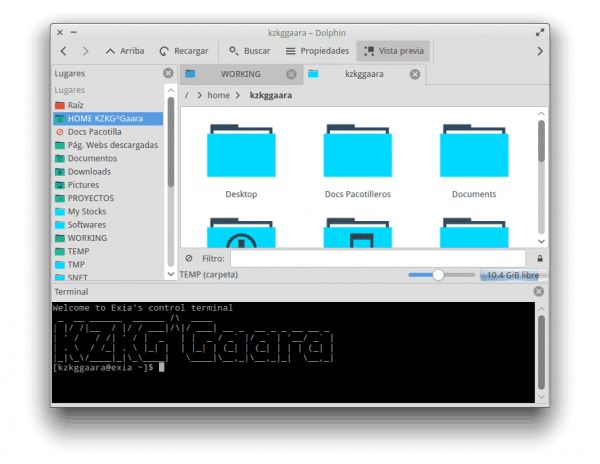
Dolphin (KDE) không phải là người duy nhất mang lại điều này, mà nó rất hữu ích cho chúng tôi trong nhiều trường hợp.
Để tải xuống tệp, chúng tôi chỉ cần chuyển đến thư mục mong muốn, giả sử ... / home / user / TEMP / download / và ở đó chúng tôi bắt đầu tải xuống bằng wget:
wget DIRECCION-DEL-ARCHIVO
Ví dụ:
wget http://www.sitio.com/files/compressed/bigfile.7z
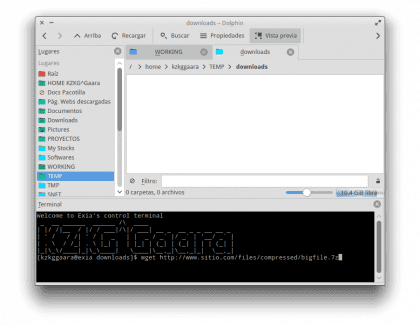
Thao tác này sẽ bắt đầu tải xuống tệp trong cùng thư mục nơi chúng đang ở.
Tất nhiên, nếu họ đóng trình duyệt tệp, việc tải xuống gần như chắc chắn sẽ dừng họ, để tránh điều này, họ có thể gửi quá trình tải xuống nền.
Chỉ sử dụng thiết bị đầu cuối với wget
wget cho phép chúng tôi sử dụng một tham số để chỉ định thư mục tải xuống (và tệp cuối cùng). Nói cách khác, chúng tôi mở một thiết bị đầu cuối và một tham số đơn giản sẽ làm cho tệp tải xuống một thư mục nhất định:
wget http://www.sitio.com/lista.txt -O /home/kzkggaara/TEMP/downloads/
Điều này sẽ khiến chúng tôi tải xuống tệp trong thư mục / home / kzkggaara / TEMP / Download /
Sử dụng Dolphin + ServiceMenu
Có một menu dịch vụ (servicemenu) cho KDE thực hiện điều này:
- Tải tệp xuống thư mục mong muốn
- Chúng ta có thể nhập URL hoặc bạn có thể lấy nó từ khay nhớ tạm (clipboard)
Trước tiên, hãy tải xuống tệp:
Sau đó, chúng tôi sao chép nó vào thư mục được chỉ định:
cp *.desktop $HOME/.kde4/share/kde4/services
Và cuối cùng chúng tôi tải lại để nó được bật mà không cần phải đóng trình duyệt tệp:
kbuildsycoca4
Và thì đấy, chúng tôi sẽ có tùy chọn này:
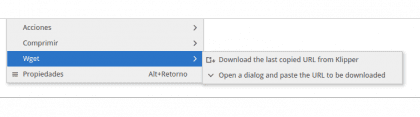
Những gì nó sẽ làm là mở một bảng điều khiển (konsole) trong thư mục đó và tải xuống tệp được đề cập, thiết bị đầu cuối sẽ đóng khi quá trình tải xuống hoàn tất.
đầu
Vâng, không có nhiều hơn nữa để thêm. Cho đến bây giờ tôi sử dụng wget trực tiếp trong thiết bị đầu cuối, tuy nhiên tùy chọn cuối cùng này rất thú vị với tôi.
PD: Ah, công bằng mà nói thì chiếc iPhone không phải của bạn gái tôi, nó thuộc về sếp của cô ấy, một người hâm mộ táo bạo của Apple, một trong những người mở chiếc đầu tiên Trang web của Apple bằng tiếng Tây Ban Nha trước email của bạn haha.
Bài viết không tệ.
Bạn có biết Axel?
Đây là một lựa chọn tốt để tải xuống các tệp lớn, nó tương tự như wget nhưng nhanh hơn nhiều vì nó sử dụng nhiều kết nối.
... nếu bài viết không sai, thì hãy nói:
Bài viết là tốt! (không đau đâu, posta ...)
PS: Bài viết hay!
Trời ạ, nếu nó không tệ nghĩa là nó tốt. Không?
mmmm
"Bài là tốt" ở đây không phải nói. Tôi tưởng tượng rằng ở Mỹ gốc Tây Ban Nha, nó có thể bị hiểu sai vì vậy tôi sẽ chỉ nói Bài đăng tốt!
Dù thế nào, tôi không cố ý làm phiền ...
Một lời chào.
Tất nhiên là có, tất nhiên tôi biết Axel: https://blog.desdelinux.net/axel-descargas-por-terminal-mejor-que-con-wget/
Ngoài ra còn có aria2, hoạt động giống như wget nhưng nó chia nhỏ các tệp và có thể tải xuống nhiều tệp cùng một lúc.
Một ví dụ
[code] aria2c -c -j5 -s3 -x16 –input-file = / tmp / apt-fast.list [/ code]
atte
jvk85321
Xin lỗi ví dụ sẽ là
aria2c -c -j5 -s3 -x16 –input-file=/tmp/apt-fast.listhãy xem nó có tốt không
atte
jvk85321
Cái này mình chưa biết thì sẽ thử ngay thôi hehe.
Cảm ơn!
Hướng dẫn tuyệt vời, cảm ơn.
Đó là không tính tùy chọn -c của wget để tóm tắt các tải xuống chưa hoàn thành. Nó là hoàn hảo, đặc biệt là nếu mạng rất không ổn định.
Cảm ơn bạn, tôi đã không biết nó và nó là hữu ích cho tôi. 😉
Hey.
Nhưng liệu đây có phải là giải pháp tải xuống thư mục mong muốn mà không cần sử dụng trình duyệt internet?
Tôi cho rằng trình duyệt internet được sử dụng trong gnu / linux yêu cầu chọn thư mục nào để tải tệp xuống.
Sẽ không có bất kỳ menu dịch vụ axel nào?